Photoshop中怎么查找指定的文字
来源:网络收集 点击: 时间:2024-05-20【导读】:
我们知道在Photoshop中可以添加一些文字,当添加多个文字后,有时候可能想和Word一样,在Photoshop中查找一个或者多个指定的文字,本文以Photoshop的CS3版本为例,介绍在Photoshop中怎么查找指定的文字,以供参考。工具/原料more电脑Photoshop CS3方法/步骤1/7分步阅读 2/7
2/7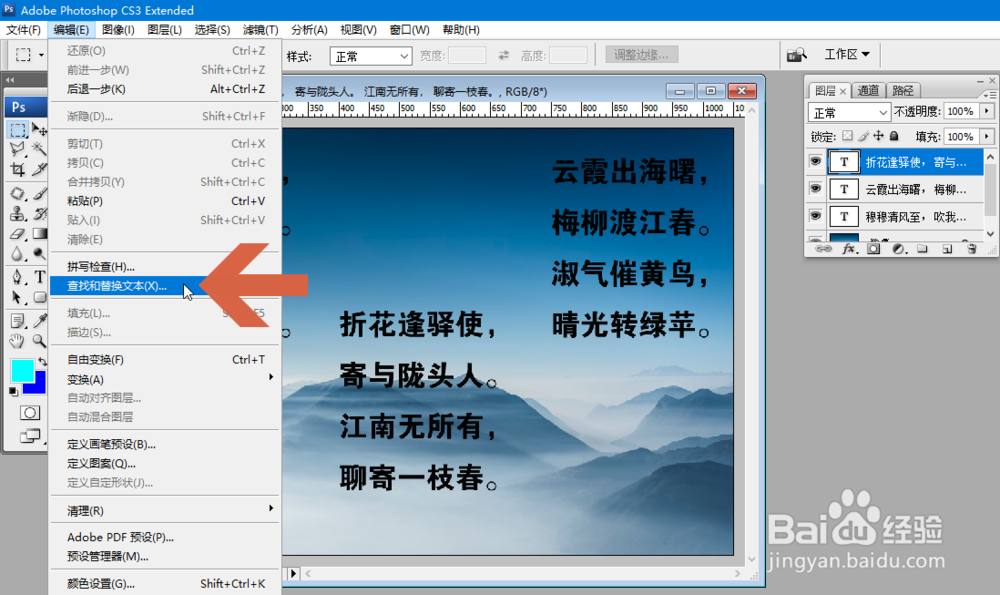 3/7
3/7 4/7
4/7 5/7
5/7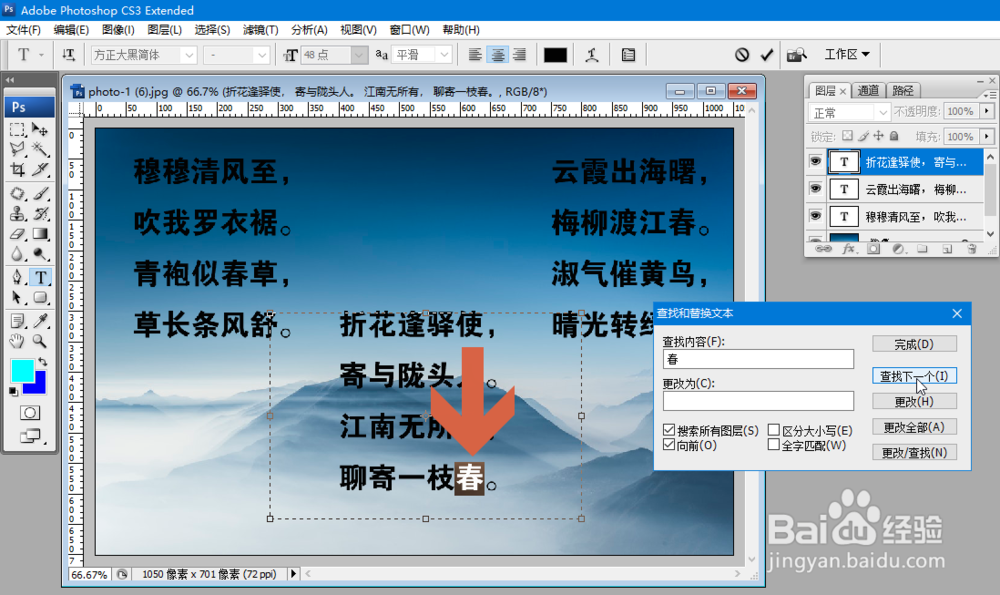 6/7
6/7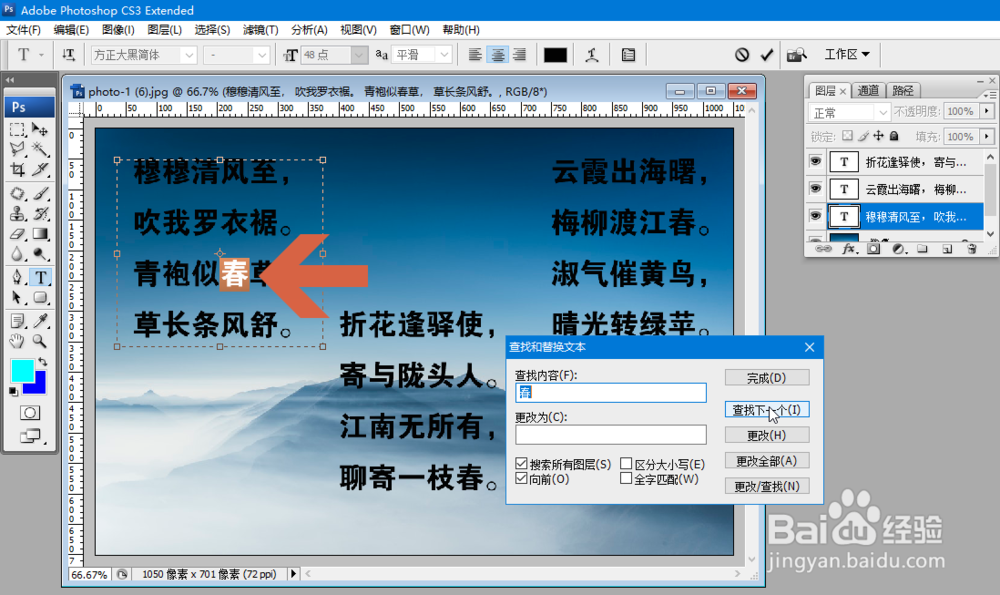 7/7
7/7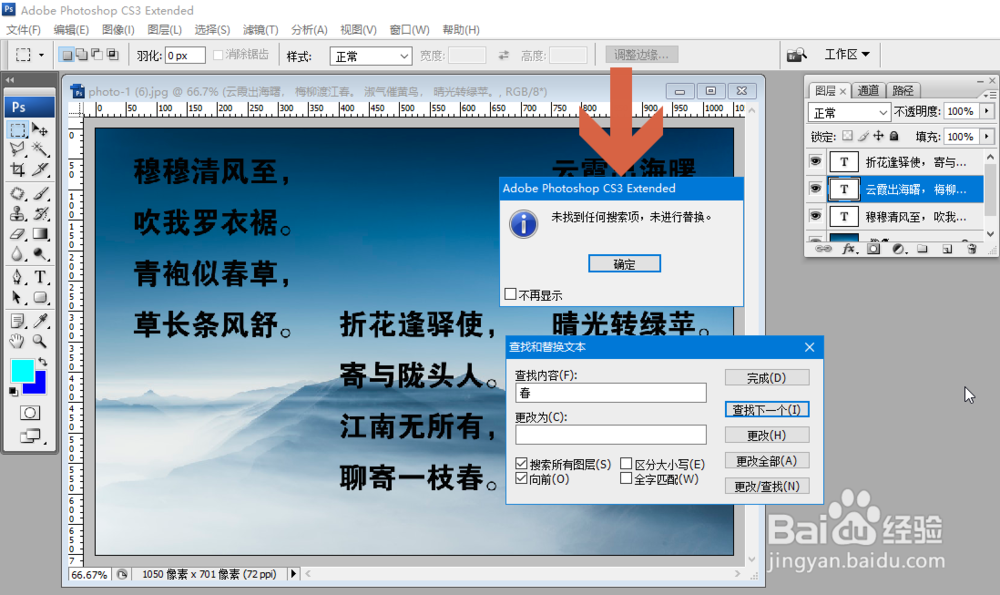 PHOTOSHOPCS查找文字搜索
PHOTOSHOPCS查找文字搜索
先点击Photoshop的【编辑】菜单。
 2/7
2/7点击编辑菜单中的【查找和替换文本】。
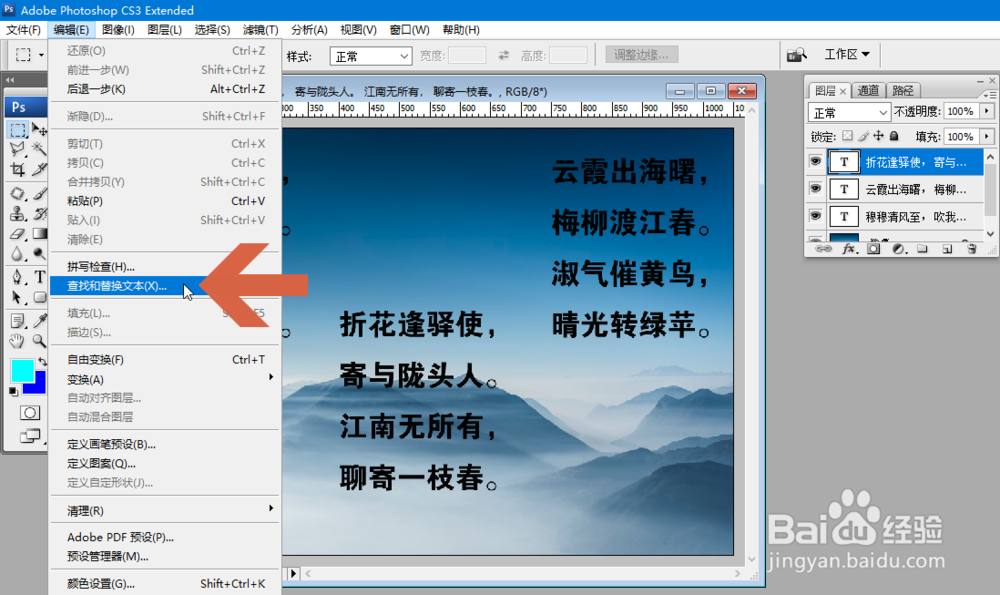 3/7
3/7这时会打开【查找和替换文本】对话框,在其中的查找内容处输入要查找的文字。
 4/7
4/7输入文字后,点击【查找下一个】按钮。
 5/7
5/7点击按钮后,Photoshop就会找到第一个指定文字,并且自动选中这个文字。
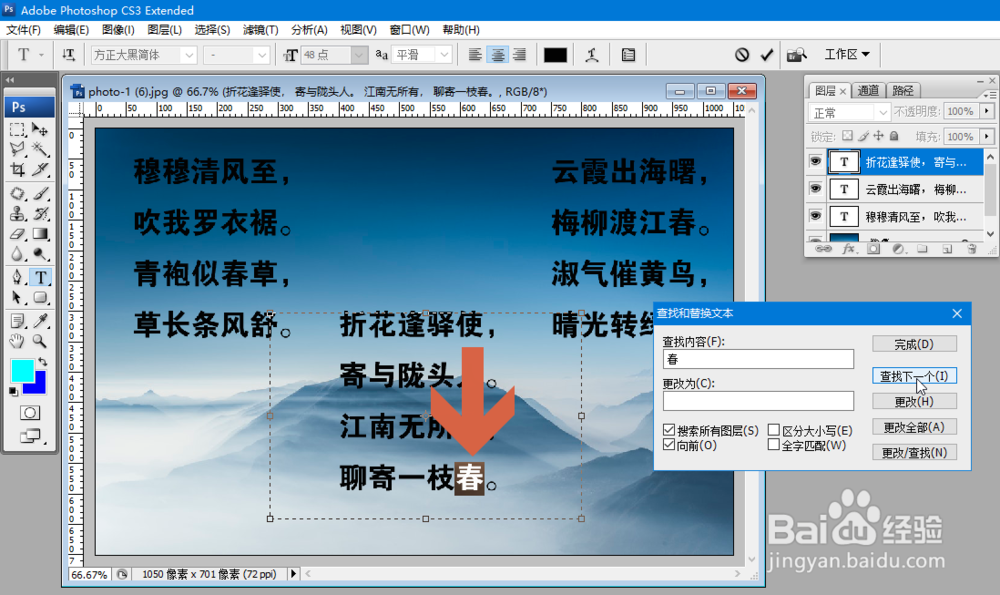 6/7
6/7再点击【查找下一个】按钮,Photoshop就会找到第二个指定文字。
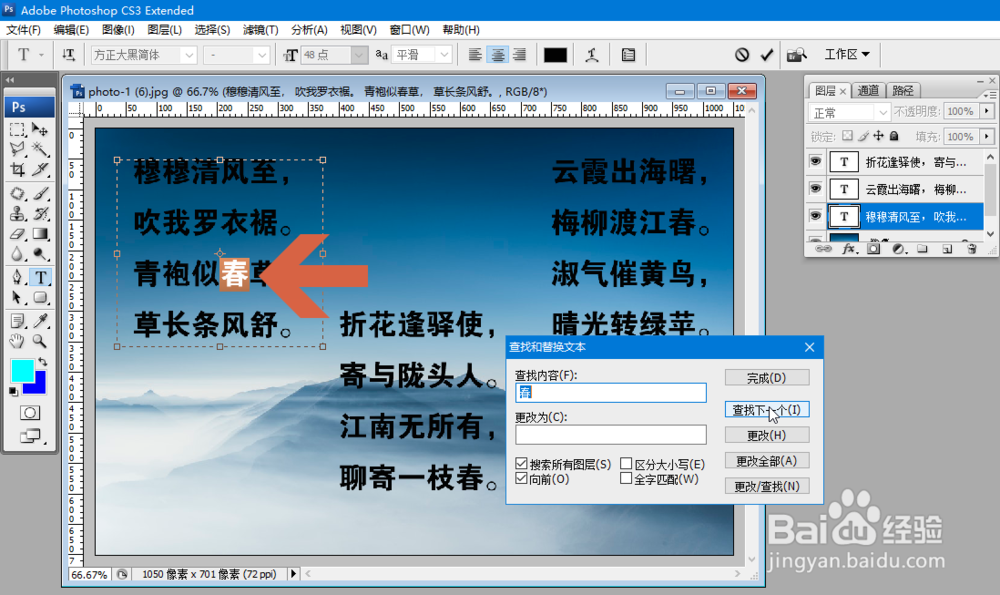 7/7
7/7继续点击【查找下一个】按钮,直至显示【未找到任何搜索项】的提示,说明Photoshop已经在当前的文件中查找完毕。
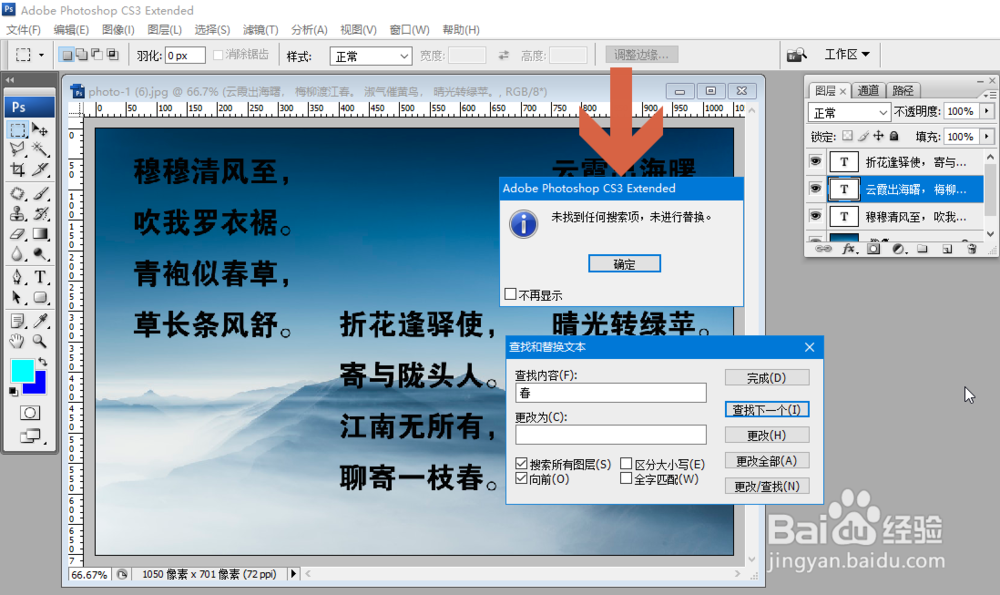 PHOTOSHOPCS查找文字搜索
PHOTOSHOPCS查找文字搜索 版权声明:
1、本文系转载,版权归原作者所有,旨在传递信息,不代表看本站的观点和立场。
2、本站仅提供信息发布平台,不承担相关法律责任。
3、若侵犯您的版权或隐私,请联系本站管理员删除。
4、文章链接:http://www.1haoku.cn/art_809364.html
上一篇:微信公众平台投票功能如何设置
下一篇:word 2003表格中的计算——求和为例
 订阅
订阅